आज फोटोशॉप के साथ काम करने की कला अतीत में फिल्म विकसित करने के कौशल के समान है। कार्यक्रम में कुछ जोड़तोड़ और एक तस्वीर जो पहली नज़र में सबसे सफल नहीं है, अचानक अधिक अभिव्यंजक हो सकती है, रंगों के साथ खेल सकती है, और नए अर्थ से भर सकती है।

निर्देश
चरण 1
यह समझाने के लिए कि आप फोटोशॉप में फोटो को कैसे बेहतर बना सकते हैं, आइए सबसे साधारण फोटो लेते हैं, जो हम में से प्रत्येक के पास प्रचुर मात्रा में है। सामान्य तौर पर, फोटो खराब नहीं होती है, लेकिन इसमें अभी भी कुछ कमी है। इसमें एक निश्चित रचना है, लेकिन फ्रेम में एक साथ दो वस्तुएं प्रमुख होने का दावा करती हैं, उनमें से किसी पर भी लंबे समय तक नजर नहीं टिकती है, रचना अलग हो जाती है, अर्थ गायब हो जाता है। आइए स्थिति को ठीक करने का प्रयास करें।

चरण 2
सबसे पहले, आइए फोटो के कंट्रास्ट को बढ़ाएं, इसे और अधिक संतृप्त करें। मेनू आइटम लेयर - डुप्लिकेट लेयर के माध्यम से फोटो को एक नई परत पर कॉपी करें। ऊपरी परत को ओवरले ब्लेंडिंग मोड पर सेट करें और इसकी अपारदर्शिता को 50% तक कम करें। रंगों के साथ खेली गई तस्वीर उज्जवल और अधिक अभिव्यंजक बन गई। मेग्रे डाउन का चयन करके शीर्ष परत पर राइट-क्लिक करके दो परतों को एक साथ लाएं।

चरण 3
पृष्ठभूमि में कुछ अनाज है। आइए इसे एक फिल्टर से छुटकारा पाएं। फ़िल्टर - शोर - शोर कम करें। फ़िल्टर जोड़ते समय, फ़ोटो का पूर्वावलोकन उपलब्ध होगा, इसलिए पूर्वावलोकन के आधार पर पैरामीटर भिन्न हो सकते हैं। वांछित प्रभाव प्राप्त करने के बाद, ठीक पर क्लिक करें। अब फोटो को शार्प करते हैं। छवि परत को फिर से डुप्लिकेट करें। फ़िल्टर लागू करें - अन्य - शीर्ष परत पर उच्च पास। तस्वीर कुछ इस तरह दिखनी चाहिए
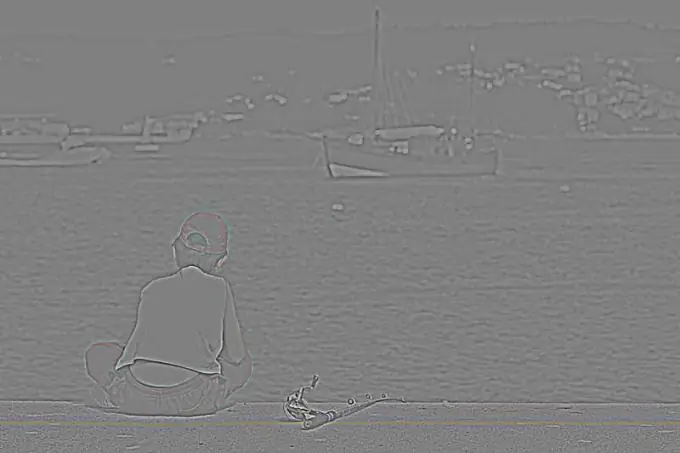
चरण 4
परतों की सम्मिश्रण विधि को ओवरले में बदलें। उपरोक्त तरीके से परतों को फिर से एक साथ लाएं। आपके पास कुछ ऐसा होना चाहिए।

चरण 5
अब आइए फोटो के सिमेंटिक सेंटर को हाइलाइट करने का प्रयास करें। तस्वीर में मुख्य बात अभी भी एक लड़का है, आइए इसे और अधिक स्पष्ट रूप से इंगित करने का प्रयास करें। पृष्ठभूमि धुंध में पिघल जाती है, आइए स्वरों को मफल करके इस प्रभाव को बढ़ाएं। परत की एक नई प्रतिलिपि बनाएँ। छवि को लागू करें - समायोजन - उस पर श्वेत और श्याम क्रिया। फोटो ब्लैक एंड व्हाइट है। स्लाइडर को रंग पदनाम के साथ ले जाएं, उस विकल्प का चयन करें जो आपको सबसे अधिक उपयुक्त बनाता है। और आप ड्रॉप-डाउन मेनू से कोई भी फ़िल्टर लागू कर सकते हैं। जब आप वांछित प्रभाव प्राप्त कर लें, तो ठीक पर क्लिक करें। ऊपर की परत पर एक लेयर मास्क लगाएं। इस पर ब्लैक एंड व्हाइट ग्रेडिएंट लगाएं ताकि लड़का रंगीन हो जाए और बैकग्राउंड ब्लैक एंड व्हाइट बना रहे। यदि संक्रमण आपको बहुत कठोर लगता है, तो ऊपरी परत की संतृप्ति को कम करें।

चरण 6
परिणामी छवि पर विचार करें। इसमें एक स्पष्ट रूप से व्यक्त शब्दार्थ केंद्र दिखाई दिया। टकटकी तुरंत लड़के पर पड़ती है और लड़के के मूड को बताते हुए दाईं ओर और जहाज तक आगे बढ़ने का प्रयास करती है, और ऐसा लगता है कि उसके दार्शनिक प्रतिबिंब हम तक पहुंच रहे हैं। सामान्य तौर पर, प्रसंस्करण ने फोटो में काफी सुधार किया है। हालांकि इस प्रकार की प्रोसेसिंग किसी विशेष फोटो के लिए उपयुक्त है, उपरोक्त एल्गोरिथम किसी भी फोटो को बेहतर बनाएगा। आपको बस यह समझने की जरूरत है कि संसाधित फोटो से आप वास्तव में क्या चाहते हैं।







